Otázka
Problém: Jak odinstalovat Immunet v OS Windows?
Ahoj všichni. Zkoušel jsem odstranit Immunet pomocí Přidat/Odebrat programy, ale není tam uveden. Zakázal jsem proces ve Správci úloh a nevím, co jiného by se dalo dělat. Tato aplikace je pro mě k ničemu, takže nechci, aby zabírala volné místo.
Vyřešená odpověď
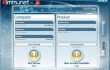
Imunet Cisco Systems, Inc je reprezentován jako antivirový systém, který poskytuje cloud computing a poskytuje komunitní zabezpečení. To znamená, že čím více členů se komunita skládá, tím lepší zabezpečení může aplikace podporovat protože Immunet dostává více hlášení o nových hrozbách a může je přidat do malwarové/virové databáze. Odhaduje se, že databáze počítačových infekcí, kterou se vývojářům tohoto nástroje podařilo vytvořit, přesahuje 33 milionů, což je hodně. Kromě toho nejnovější aktualizace a analýza tohoto nástroje a jeho komunity ukázaly, že existuje více než 2 miliony členů komunity Immunet.
Antivir Immunet lze nainstalovat a používat zdarma. Provádí online ochranu v reálném čase, zjišťuje a odstraňuje viry, červy, trojské koně, spyware, malware a další PC hrozby, skenuje síť, spravuje soubory a tak dále. Kromě toho je třeba poznamenat, že tento nástroj není v konfliktu s jinými antivirovými programy, což je velmi důležité. Bohužel, ale mnoho lidí hlásilo, že tuto druhou možnost antivirus často nedokáže detekovat viry, a co je horší, mají tendenci blokovat další bezpečnostní nástroje, což znamená, že systém může být opuštěn nechráněný. Kromě toho mohou jeho skenery v reálném čase a další činnosti negativně ovlivnit výkon operačního systému Windows. Někomu tato aplikace způsobuje zpomalení, zatímco jiní si stěžují na pomalé spouštění softwaru a zamrzání systému. I přes drobné nesrovnalosti je však použití Immunetu bezpečné, takže pokud souhlasíte s druhou možností ochrany proti malwaru, může se zdát, že je to skvělý nástroj. Pokud si však myslíte, že tato aplikace není pro vás, vysvětlíme vám, jak na to odinstalovat Immunet v OS Windows.
Jak odinstalovat Immunet v OS Windows?
Chcete-li tyto soubory odinstalovat, musíte si zakoupit licencovanou verzi Reimage Reimage odinstalovat software.
POZNÁMKA: antimalwarové nástroje je třeba odinstalovat velmi opatrně. Podle bezpečnostních expertů mají antimalwarové nástroje tendenci ke vzájemnému konfliktu, což znamená, že zbytky aplikací mohou způsobit pád jiného softwaru.
Pokud jste se o to pokusili odstranit Immunet přes Ovládací panely, ale nenašli jsme jej, doporučujeme stáhnout si softwarový nástroj, který by tuto aplikaci mohl automaticky odinstalovat. Pro tento účel můžete použít Perfektní odinstalátor. V případě, že jste se jej ještě nepokusili odstranit, zkuste nejprve provést následující kroky:
Krok 1. Odinstalovat Imunet přes Ovládací panely
- Klikněte Start (levý dolní roh) – Vyberte Nastavení – Klikněte Systém – Aplikace a funkce.
- Najděte Immunet, klikněte na něj a vyberte Odinstalovat. (Windows 8)
- Klepněte pravým tlačítkem myši na Vyhrajte logo a vyberte Kontrolní panel.
- Vybrat Programy a pak Odinstalujte program v části Programy.
- Najděte Immunet, klikněte na něj pravým tlačítkem a vyberte Odinstalovat. (Windows 10)
Krok 2. Odinstalujte Immunet z registrů:
Klikněte Win klíč (nebo Start v závislosti na typu vašeho OS), zadejte regedit, a hit Vstupte otevřete Editor registru.
Zde byste měli najít a odstranit všechny položky registru, které patří k Browse for the Cause. Vyhledejte soubory umístěné ve složkách:
HKEY_CURRENT_USER\Software\Immunet
HKEY_LOCAL_MACHINE\Software\Immunet
HKEY_LOCAL_MACHINE\Software\Microsoft\Windows\CurrentVersion\Run\eg ui
Poté vyhledejte a odstraňte všechny související soubory v těchto systémových složkách:
C:\Program Files\Immunet
C:\Document and Settings\All Users\Application Data\Immunet
C:\Documents and Settings\%USER%\Application Data\Immunet
Krok 3 Odebrat rozšíření Immunet z webového prohlížeče
- Spusťte Google Chrome a klikněte Více.
- Vybrat Více nástrojů a pak přejděte na Rozšíření.
- Najděte rozšíření související s Immunet a klikněte Odstranit.
Pokud v prohlížeči Chrome najdete související rozšíření, opakujte stejné kroky v ostatních webových prohlížečích nainstalovaných v počítači. V případě, že v prohlížeči Chrome nejsou nainstalována žádná rozšíření Immunet, není třeba provádět žádné další akce ani v ostatních prohlížečích.
Zbavte se programů jediným kliknutím
Tento program můžete odinstalovat pomocí podrobného průvodce, který vám předložili odborníci na ugetfix.com. Abychom vám ušetřili čas, vybrali jsme také nástroje, které vám pomohou tento úkol provést automaticky. Pokud spěcháte nebo máte pocit, že nemáte dostatek zkušeností na to, abyste program odinstalovali sami, použijte tato řešení:
Nabídka
Udělej to teď!
Staženísoftware pro odstraněníŠtěstí
Záruka
Udělej to teď!
Staženísoftware pro odstraněníŠtěstí
Záruka
Pokud se vám nepodařilo odinstalovat program pomocí Reimage, dejte o svých problémech vědět našemu týmu podpory. Ujistěte se, že jste uvedli co nejvíce podrobností. Sdělte nám prosím všechny podrobnosti, o kterých si myslíte, že bychom měli vědět o vašem problému.
Tento patentovaný proces opravy využívá databázi 25 milionů součástí, které mohou nahradit jakýkoli poškozený nebo chybějící soubor v počítači uživatele.
Chcete-li opravit poškozený systém, musíte si zakoupit licencovanou verzi Reimage nástroj pro odstranění malwaru.

Soukromý přístup k internetu je VPN, která může zabránit vašemu poskytovateli internetových služeb, vláda, a třetí strany od sledování vašeho online a umožňují vám zůstat zcela anonymní. Software poskytuje vyhrazené servery pro torrenting a streamování, zajišťuje optimální výkon a nezpomaluje vás. Můžete také obejít geografická omezení a prohlížet si služby jako Netflix, BBC, Disney+ a další oblíbené streamovací služby bez omezení, bez ohledu na to, kde se nacházíte.
Malwarové útoky, zejména ransomware, jsou zdaleka největším nebezpečím pro vaše obrázky, videa, pracovní nebo školní soubory. Vzhledem k tomu, že kyberzločinci používají k uzamčení dat robustní šifrovací algoritmus, nelze je nadále používat, dokud nebude zaplaceno výkupné v bitcoinech. Místo placení hackerům byste se měli nejprve pokusit použít alternativu zotavení metody, které by vám mohly pomoci získat alespoň část ztracených dat. V opačném případě byste také mohli přijít o své peníze spolu se soubory. Jeden z nejlepších nástrojů, který by mohl obnovit alespoň některé ze zašifrovaných souborů – Data Recovery Pro.